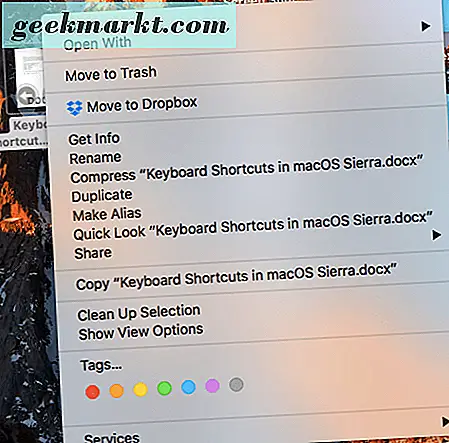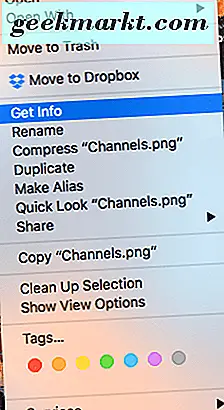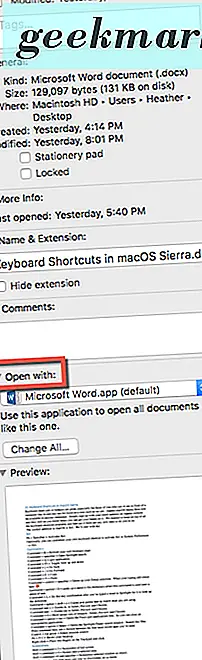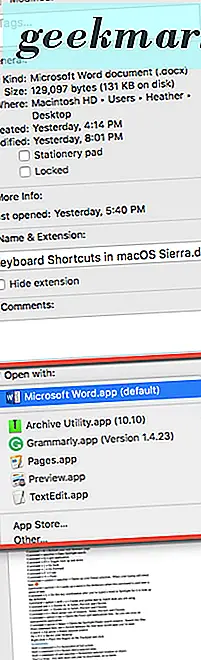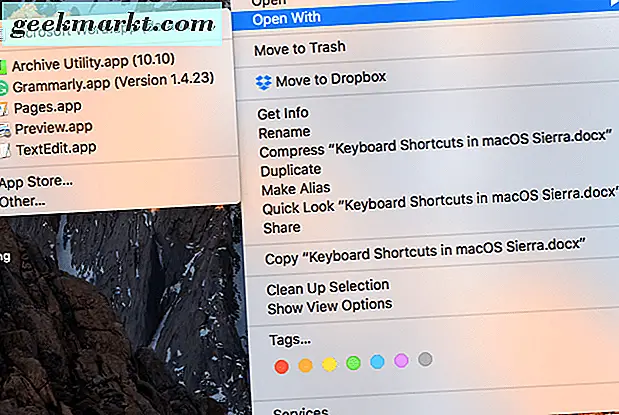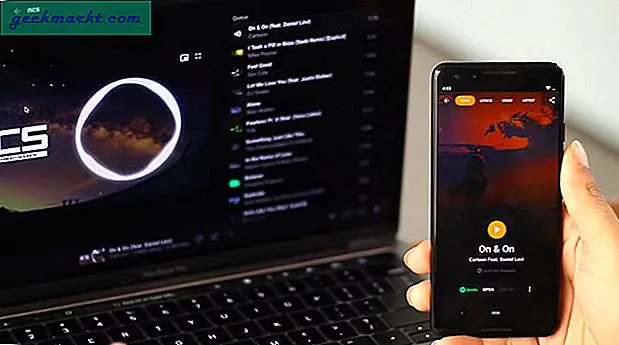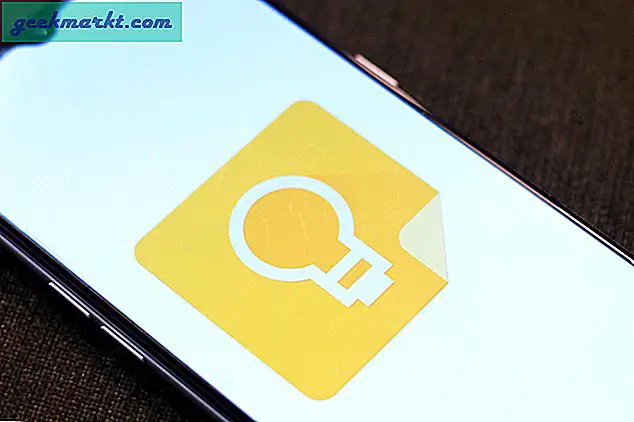Gebruik je liever een bepaald programma om documenten of andere bestanden op je Mac te openen? Misschien gebruikt u Microsoft Word en begint u Pages te gebruiken en te besluiten dat u het beter bevalt en in plaats daarvan het standaardprogramma wilt wijzigen. Misschien is Preview gewoon niet jouw kopje thee voor het openen van .png-bestanden en gebruik je Snagit liever.
U kunt het standaardprogramma of de standaardapplicatie wijzigen die is gekoppeld aan het openen van bepaalde bestandstypen op uw Mac - we zullen u laten zien hoe.
Defaults instellen of wijzigen
Als u het standaardprogramma wilt instellen of wijzigen dat een bestand opent, doet u het volgende:
- Klik met de rechtermuisknop door twee vingers op het trackpad van uw Mac aan te raken en klik of klik met de rechtermuisknop op het bestand.
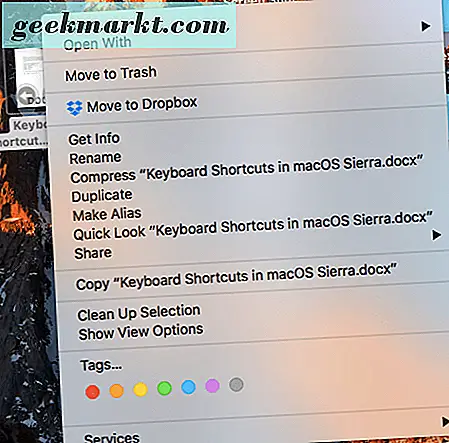
- Selecteer vervolgens "Info ophalen" en een lang, rechthoekig vak verschijnt op het scherm van uw Mac.
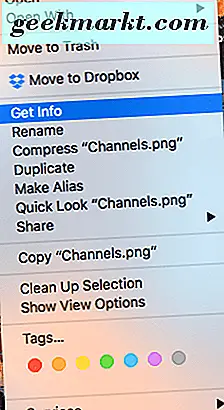
- Ga naar beneden waar staat 'Openen met'. Klik op de pijlen in het selectievak.
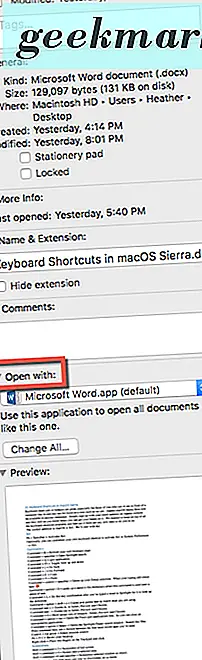
- Kies een van de programma's of apps die in de toekomst worden weergegeven om dit type bestand te openen. Optioneel kunt u "App Store" of "Other" selecteren als het programma dat u als standaard wilt gebruiken, niet wordt vermeld.
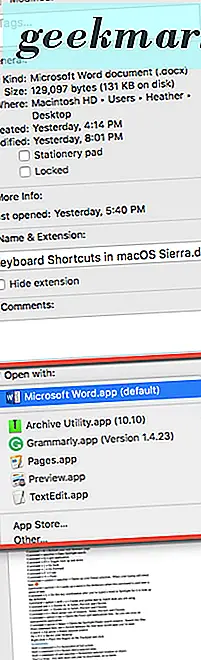
Vrij eenvoudig en rechtlijnig, toch? Als je het een paar keer hebt gedaan, wordt het een tweede natuur voor je.
Gebruik een programma eenmaal om een bestand te openen
Wat als u een bepaald programma eenmaal wilde gebruiken om een bestand te openen, maar niet het standaardprogramma te maken? We gaan je ook vertellen hoe je dat moet doen. Volgen.
- Klik met de rechtermuisknop door twee vingers op het trackpad van uw Mac aan te raken en klik of klik met de rechtermuisknop op het bestand.
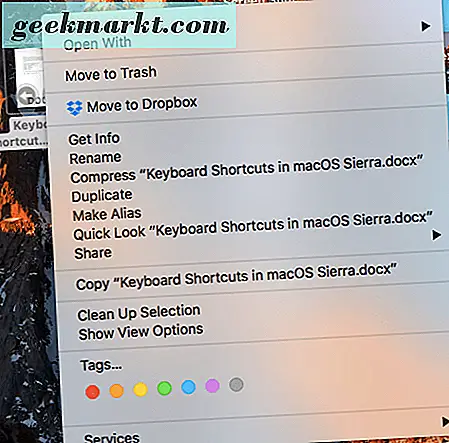
- Selecteer vervolgens "Openen met" en een kader met geselecteerde programma's of toepassingen om het bestand te openen met wordt weergegeven. Kies degene die u het bestand met deze tijd wilt openen.
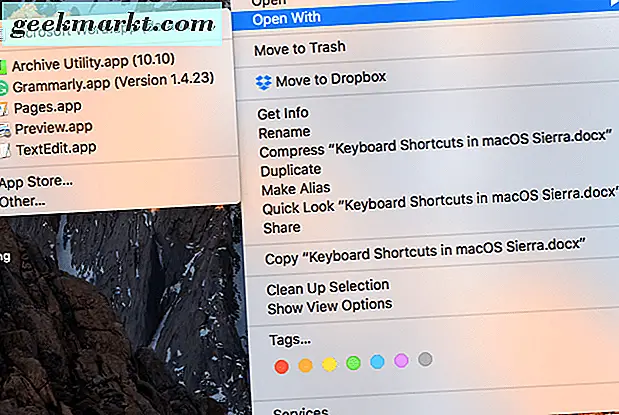
Daar heb je het: Hoe een standaard programma of applicatie in te stellen om specifieke bestanden op je Mac te openen, of gebruik een ander programma als dat nodig is.